电脑安装win10系统后发现C盘上面有很多dll格式的文件,鼠标双击发现打不开,系统dll是什么文件?今天小编来跟大家说说win10系统dll文件怎么打开的介绍吧. 电脑安装win10系统后发现C盘上面有
电脑安装win10系统后发现C盘上面有很多dll格式的文件,鼠标双击发现打不开,系统dll是什么文件?今天小编来跟大家说说win10系统dll文件怎么打开的介绍吧.更多win10教程,尽在装机吧官网
win10系统怎么打开dll文件
1、首先我们打开一个程序的安装目录,能看到dll的文件,当我们双击打开时就会出现如图提示,如果电脑中没有安装对应软件的话就无法将它打开。
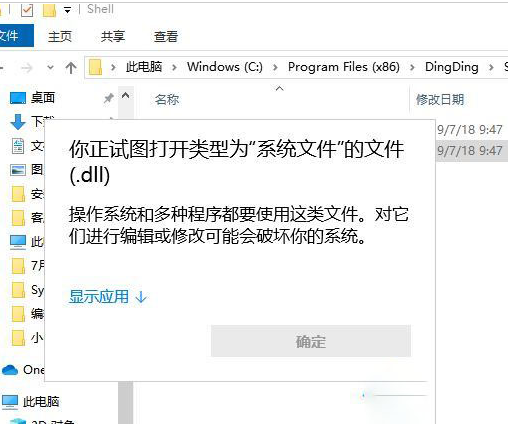
2、接着我们右键点击此文件选择打开方式,选择记事本。
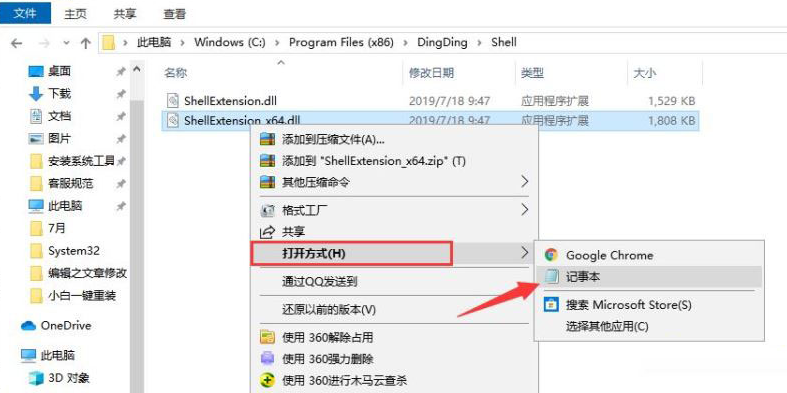
3、可以看到,这个文件得到的就是一团乱码。
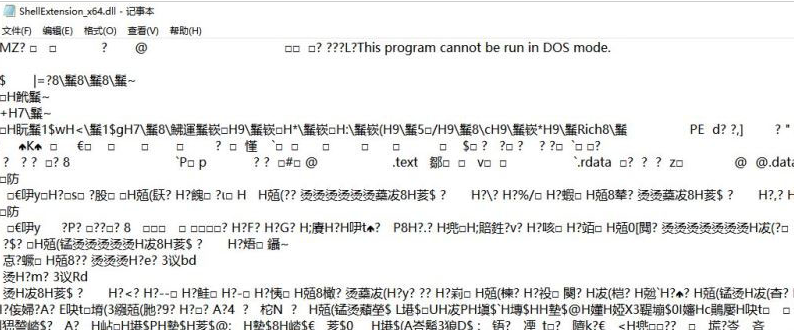
4、而我们想要查看它就必须下载安装Reflector绿色版反编译工具,运行Reflector。
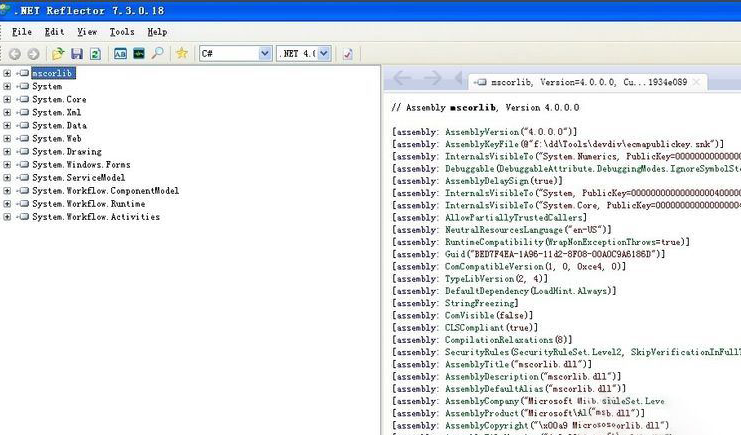
5、在新的页面中,我们选择DLL对应的版本,点击OK选项。
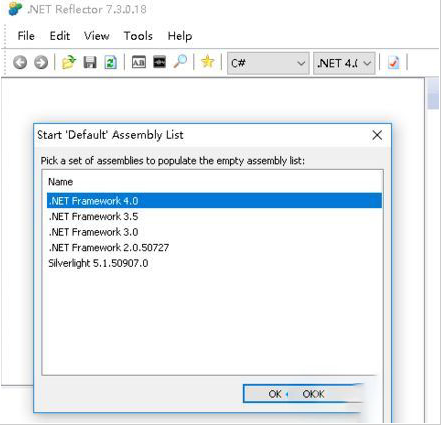
6、之后点击左上角的File,选择Open Assembly,选择需要打开的dll文件即可。
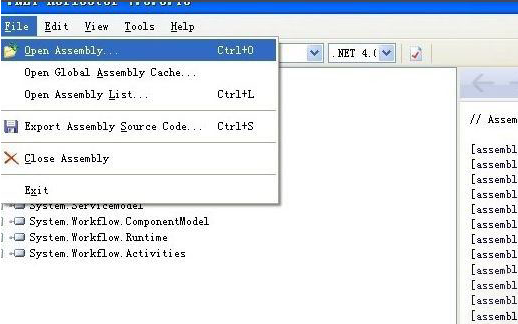
7、最后我们在左侧栏就可以看到打开的dll文件,点击展开后,在所选择的.dll文件下面可以看到dll中所有的编写的类别,点击就可看到详细内容啦。
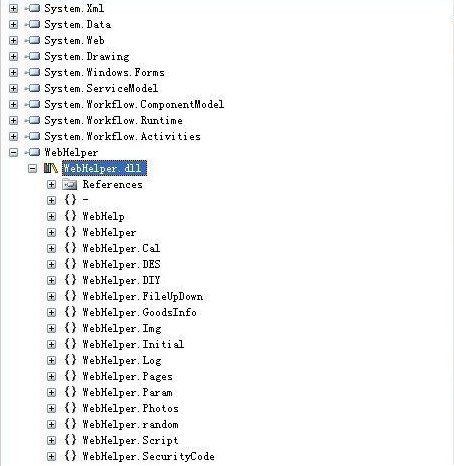
以上就是win10系统怎么打开dll文件的内容,希望能够对大家有所帮助。
